As notificações do Facebook não funcionam no Chrome
O Facebook(Facebook) é um dos sites de redes sociais mais populares do planeta. Mas, para conquistar o espaço nas redes sociais, você não pode se dar ao luxo de trabalhar em um aparelho que tenha um problema de notificação. Portanto, neste artigo, mostraremos o que você pode fazer se descobrir que as notificações não estão funcionando no navegador Chrome .
(Facebook)As notificações do Facebook não funcionam no Chrome
Estas são as coisas que você pode fazer para corrigir as notificações do Facebook que não funcionam no (Facebook)Chrome :
- Permitir(Allow Facebook) que o Facebook mostre notificações
- Permitir que o Chrome mostre notificações
- Limpar cache e dados temporários
Vamos falar sobre eles em detalhes.
1] Permitir que o Facebook(Allow Facebook) mostre notificações
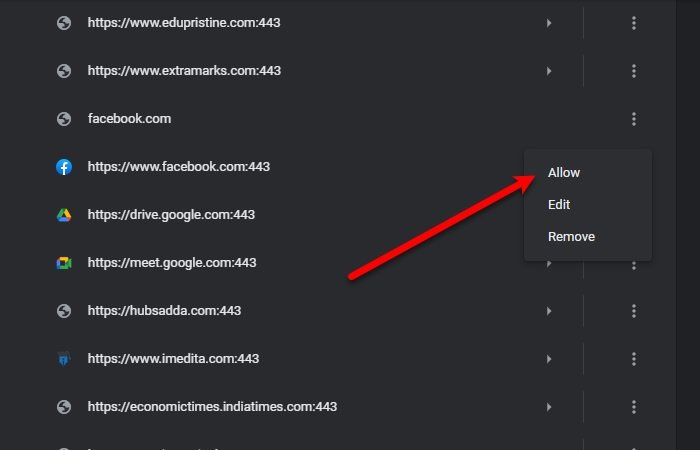
A primeira coisa que você precisa fazer é permitir que o Facebook mostre notificações.
- Para isso, inicie o Chrome ,
- Clique nos três pontos verticais
- Selecione Configurações(Settings) .
- Agora, clique em Privacy and security > Site Settings > Notifications .
- Verifique, a seção Bloquear(Block) para Facebook.com
- Se conseguir encontrar o Facebook lá, clique nos três pontos verticais e clique em Permitir(Allow) .
Dessa forma, você permitiu que o Facebook mostrasse notificações no seu computador.
2] Permitir(Allow Chrome) que o Chrome mostre notificações

Se você não permitir que o Chrome mostre notificações em seu computador, nada funcionará. Portanto, você precisa garantir que o Chrome tenha permissão para mostrar notificações.
Para fazer isso, siga estas etapas:
- Inicie Configurações(Settings) por Win + I e clique em System > Notifications & actions .
- Use a alternância para ativar Obter notificações de aplicativos e outros remetentes(Get notifications from apps and other senders) e marque “ Mostrar notificações na tela de bloqueio(Show notifications on the lock screen) ”.
- Role um pouco para baixo e ative o Chrome em “ Receber notificações desses remetentes(Get notifications from these senders) ”.
- Por fim, reinicie o Chrome e verifique se o problema persiste.
3] Limpar Cache e Dados Temporários

Na maioria das vezes, o problema é por causa do Chache e dos Dados Temporários(Temporary Data) . Portanto(Therefore) , você precisa limpá-los para corrigir o problema de notificações do Facebook que não estão funcionando.(Facebook)
Para fazer isso, clique nos pontos verticais no canto superior direito da tela e clique em Configurações(Settings) . Agora, digite “cache” na barra de pesquisa e clique em Limpar dados de navegação(Clear browsing data) . Marque “ Cookies e outros dados do site(Cookies and other site data) ” e “ Imagens e arquivos em cache(Cached images and files) ” e clique em Limpar dados(Clear data) .
Isso limpará todo o seu cache e dados temporários. Espero(Hopefully) que isso corrija o problema de notificações do Facebook que não estão funcionando.(Facebook)
Usar outro navegador
A maioria dos usuários tende a manter um navegador por toda a vida, mas a beleza do freeware, como os navegadores, é que você pode obter um novo gratuitamente. Existem muitos navegadores(many browsers) , como Edge e Firefox , que são iguais, se não melhores, que o Chrome quando se trata de recursos.
Esperamos ter ajudado a corrigir as notificações do Facebook que não funcionam no (Facebook)Chrome .
Related posts
Melhores extensões do Facebook para Chrome and Firefox
Como exportar Birthday Calendar From Facebook
Como desativar Facebook Notifications em Chrome
Como desligar Facebook Notifications em Chrome
Google Chrome não responde, Relaunch agora?
Chrome Connectivity Diagnostics Plugin testes seu Network Connection
Fix Downloading Proxy Script error em Google Chrome
Como Highlight um Active Tab em Chrome Browser
Como Create and Delete Profiles no navegador da Web Google Chrome
Anna Assistant é um perfeito voice assistant para Google Chrome
Make Google Drive Arquivo aberto em New tab em Chrome
Usando Google Earth em Chrome browser
Fix ERR_SPDY_PROTOCOL_ERROR error em Google Chrome
10 melhores temas para Google Chrome Browser
Como sincronizar Tabs entre Edge, Chrome and Firefox browsers
Como habilitar o Global Media Playback Control em Chrome
Como habilitar o Live Caption feature para Audio or Video em Chrome
CORRECÇÃO: Vimeo não funciona em Chrome or Firefox
Ativar autenticação menos pin para hospedeiros Remote Access em Chrome
Como Empty Cache & Hard Reload em Chrome browser
